我们以win10系统为例,讲解一下如何压缩卷。
1. 右键单击要压缩的文件,然后选择添加到压缩文件。如下
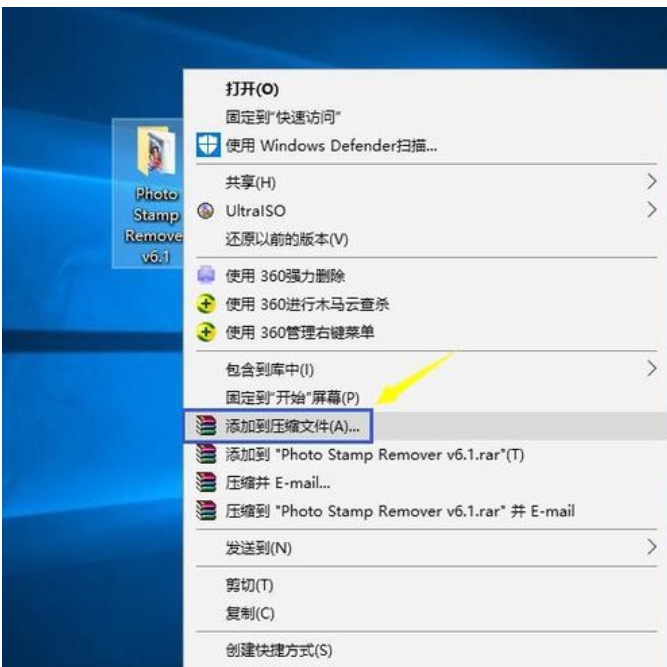
2、进入设置界面,点击分卷大小项下方的下拉箭头,会出现分卷大小选项,如下图
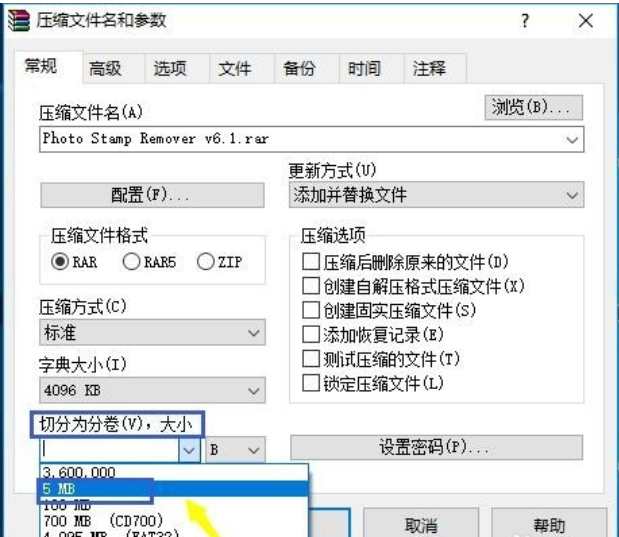
3、选择子卷的大小,然后根据实际需要选择,如下图
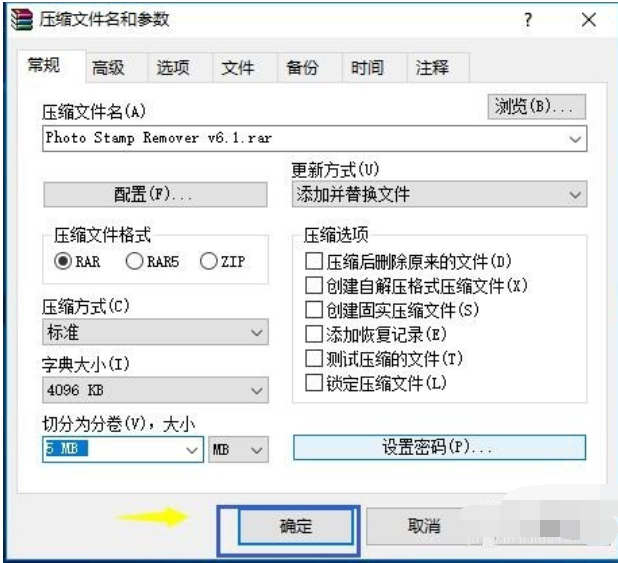
4. 软件开始压缩。这个过程比普通的单次压缩需要更长的时间。等待压缩完成,如下图

5、压缩完成后,我们可以看到part1和part2压缩了6M文件。请注意分卷压缩的文件名不要更改,否则解压会出现如下图所示的错误
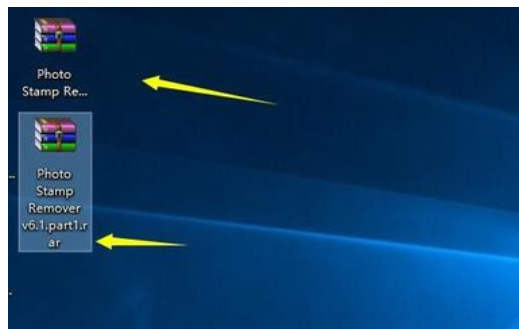
6、压缩完成后,我们可以看到part1和part2已经压缩了6M的文件。请注意分卷压缩的文件名不要更改,否则解压会出现如下图所示的错误
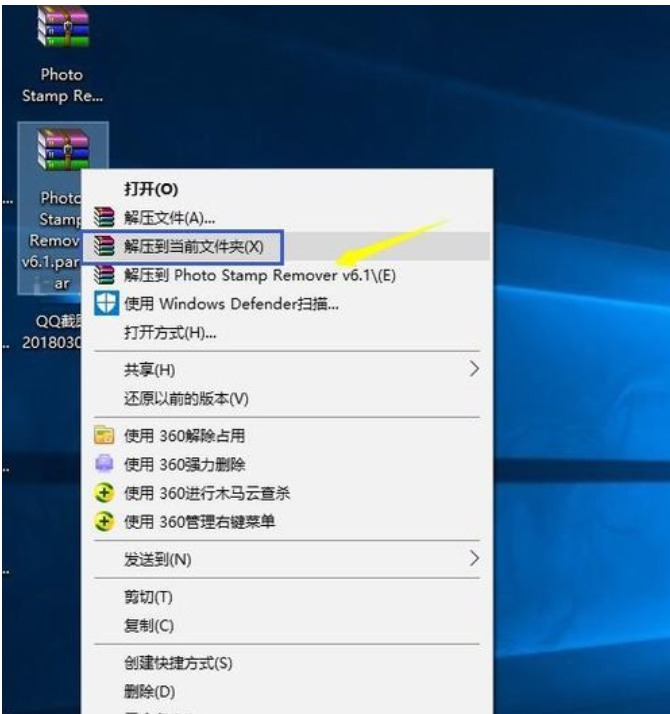
现在您知道如何压缩成卷了,希望对您有所帮助。
分享到: